Tilaäänen ja päänseurannan hallitseminen Apple-laitteissa
Kun käytät tuettuja Beats-kuulokkeita katsellessasi tai toistaessasi tuettua ohjelmaa, elokuvaa, kappaletta tai peliä tai soittaessasi FaceTime-puhelua Apple-laitteellasi, voit laittaa päälle räätälöidyn tilaäänen, joka luo immersiivisen teatterimaisen ympäristön niin, että ääni ympäröi sinua.
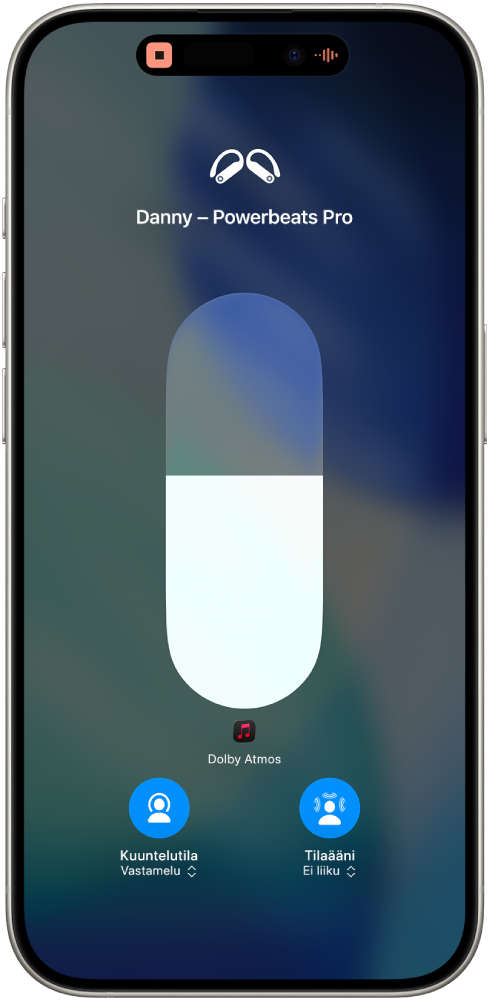
Lisätietoja tilaäänestä
Voit oppia lisää tilaäänestä, kun yhdistät tuetut Beats-kuulokkeesi iPhoneen tai iPadiin.
Käytä tuettuja Beats-kuulokkeitasi ja varmista, että ne ovat yhdistettyinä iPhoneesi tai iPadiisi.
Avaa iPhonessa tai iPadissa Asetukset
 ja napauta Beats-kuulokkeidesi nimeä lähellä näytön yläreunaa.
ja napauta Beats-kuulokkeidesi nimeä lähellä näytön yläreunaa.Napauta Tilaääni-kohdassa Kokeile ja kuule, miten se toimii ja seuraa näytöllä näkyviä ohjeita.
Räätälöidyn tilaäänen käyttöönotto
iPhone X:ssä tai uudemmassa voit luoda toisinnoksen korviesi ja pääsi muodoista räätälöityä tilaääntä varten. Tilaääniprofiilisi muokkaa äänen vastaamaan paremmin sitä, miten juuri sinä kuulet äänen, ja synkronoituu kaikkiin Apple-laitteisiisi, joissa on iOS 16, iPadOS 16.1, macOS 13, tvOS 16 tai uudempi ja joissa olet kirjautuneena samalle Apple-tilille.
Laita tuetut Beats-kuulokkeesi päälle ja varmista, että ne ovat yhdistettyinä iPhoneesi.
Avaa iPhonessa Asetukset
 ja napauta Beats-kuulokkeidesi nimeä lähellä näytön yläreunaa.
ja napauta Beats-kuulokkeidesi nimeä lähellä näytön yläreunaa.Napauta Räätälöity tilaääni, napauta Räätälöi tilaääni ja seuraa näytöllä näkyviä ohjeita.
Jos haluat lisätietoja räätälöidyn tilaäänen käyttöönotosta, katso Applen tukiartikkeli Kuuntele AirPodien ja Beats-kuulokkeiden räätälöidyllä tilaäänellä.
Räätälöidyn tilaäänen käytön lopettaminen
Käytä Beats-kuulokkeitasi ja varmista, että ne ovat yhdistettyinä iPhoneesi, iPadiisi tai Maciisi.
Tee jokin seuraavista:
iPhone tai iPad: Avaa Asetukset
 ja napauta Beats-kuulokkeidesi nimeä lähellä näytön yläreunaa. Napauta Räätälöity tilaääni ja napauta sitten Lopeta räätälöidyn tilaäänen käyttö.
ja napauta Beats-kuulokkeidesi nimeä lähellä näytön yläreunaa. Napauta Räätälöity tilaääni ja napauta sitten Lopeta räätälöidyn tilaäänen käyttö.Mac: Valitse Omenavalikko

Jos haluat taas käyttää räätälöityä tilaääntä, voit ottaa sen käyttöön iPhonessasi.
Tilaäänen ja päänseurannan hallitseminen iPhonessa tai iPadissa
Voit ohjata kunkin tuetun apin tilaääntä ja päänseurantaa iPhonen tai iPadin Ohjauskeskuksesta.
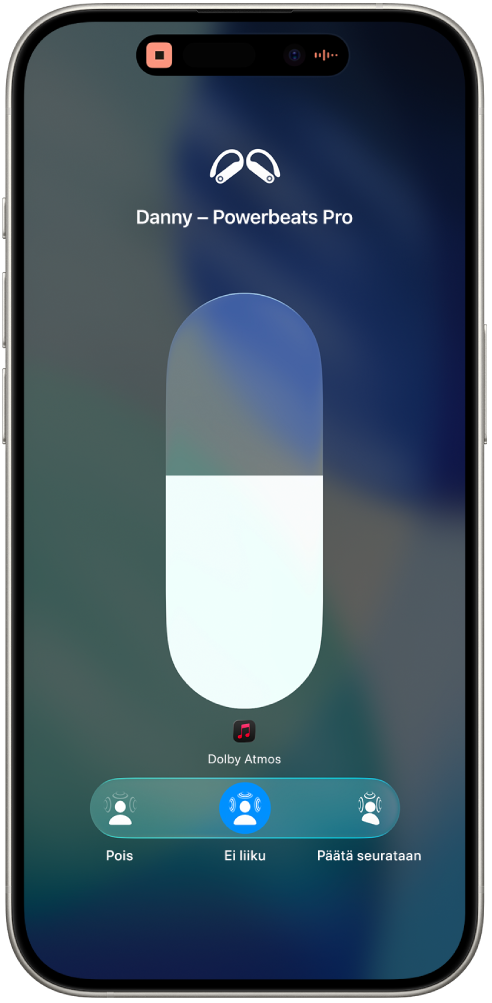
Käytä tuettuja Beats-kuulokkeitasi ja varmista, että ne ovat yhdistettyinä iPhoneesi tai iPadiisi.
Avaa ääniappi ja toista esimerkiksi Musiikki-apin kappaletta
 .
.Avaa Ohjauskeskus, pidä äänenvoimakkuuden säätöä painettuna ja napauta sitten Tilaääni.
Napauta jotakin seuraavista:
Pois: Laittaa tilaäänen ja päänseurannan pois päältä.
Kiinteä: Laittaa tilaäänen päälle ilman päänseurantaa.
Päätä seurataan: Laittaa tilaäänen ja päänseurannan päälle, jotta Beats-kuulokkeet voivat panoroida ääntä sen perusteella, missä pääsi on suhteessa iPhoneen tai iPadiin. Jos esimerkiksi käännät päätäsi vasemmalle, ääni tuntuu tulevan oikealta.
Huomaa: Jos äänilähteenä ei ole Tilaääni Dolby Atmosilla, säätimessä lukee Stereo tilaäänenä.
Valitsemasi asetukset tallennetaan ja niitä käytetään seuraavan kerran, kun käytät tätä appia. Jos napautat esimerkiksi Kiinteä kuunnellessasi Musiikki-apin kappaletta, Kiinteä-asetusta käytetään automaattisesti seuraavan kerran, kun toistat kappaletta tässä apissa.
Huomaa: Voit ottaa päänseurannan pois käytöstä kaikille iPhonen tai iPadin apeille avaamalla Asetukset ![]() ja napauttamalla sitten Beats-kuulokkeidesi nimeä lähellä näytön yläreunaa. Napauta Käyttöapu ja laita Seuraa [laitetta] pois päältä.
ja napauttamalla sitten Beats-kuulokkeidesi nimeä lähellä näytön yläreunaa. Napauta Käyttöapu ja laita Seuraa [laitetta] pois päältä.
Tilaäänen ja päänseurannan hallitseminen Macissa
Tilaäänen ja päänseurannan avulla saat tuetut ohjelmat, elokuvat ja musiikin kuulostamaan siltä, että ääni tulee kaikkialta ympäriltäsi (Mac-tietokoneissa, joissa on Applen siru ja macOS 12.3 tai uudempi). Voit laittaa tilaäänen ja päänseurannan päälle tai pois päältä kullekin tuetulle apille.
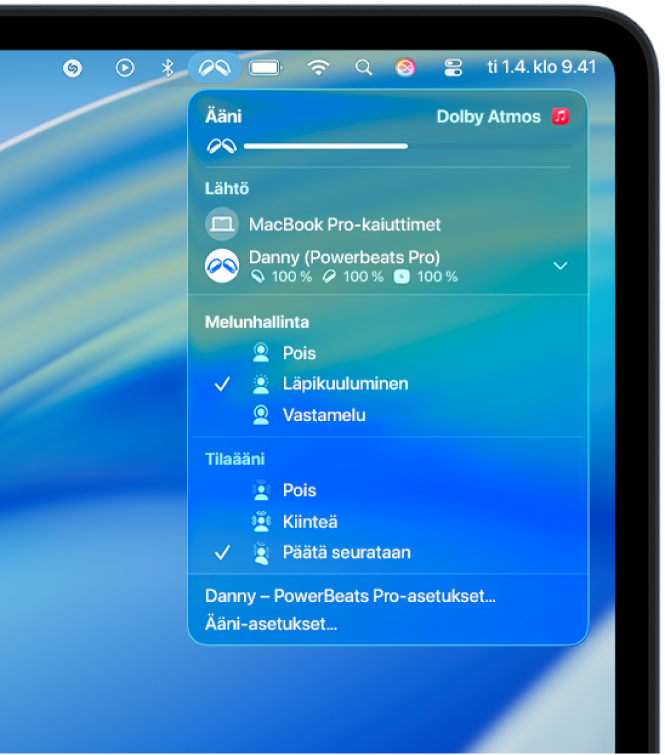
Huomaa: Tilaääni ei ole saatavilla kaikille apeille tai sisällöille.
Käytä tuettuja Beats-kuulokkeitasi ja varmista, että ne ovat yhdistettyinä Maciisi.
Klikkaa Beats-kuvaketta valikkorivillä.
Jos valikkorivillä ei ole Beats-kuvaketta, valitse Omenavalikko

 . Valitse Ääni
. Valitse Ääni  ja valitse sitten ponnahdusvalikosta Näytä aina.
ja valitse sitten ponnahdusvalikosta Näytä aina.Valitse Tilaääni-kohdassa jokin seuraavista vaihtoehdoista:
Pois: Laittaa tilaäänen ja päänseurannan pois päältä.
Kiinteä: Laittaa tilaäänen päälle ilman päänseurantaa.
Päätä seurataan: Laittaa tilaäänen ja päänseurannan päälle, jotta Beats-kuulokkeet voivat panoroida ääntä sen perusteella, missä pääsi on suhteessa Maciin. Jos esimerkiksi käännät päätäsi vasemmalle, ääni tuntuu tulevan oikealta.
Huomaa: Jos äänilähteenä ei ole Tilaääni Dolby Atmosilla, säätimessä lukee Stereo tilaäänenä.
Tilaäänen ja päänseurannan hallitseminen Apple TV 4K:ssa
Voit muokata Tilaääni-asetuksia kullekin tuetulle apille Apple TV 4K:n Ohjauskeskuksessa. Voit myös laittaa päänseurannan päälle tai pois päältä kaikille apeille (edellyttää tvOS 15.1:tä tai uudempaa.)
Huomaa: Tilaääni ei ole saatavilla kaikille apeille tai sisällöille.
Käytä tuettuja Beats-kuulokkeitasi ja varmista, että ne ovat yhdistettyinä Apple TV 4K:hon.
Katsellessasi elokuvaa tai TV-ohjelmaa tai kuunnellessasi musiikkia avaa Ohjauskeskus pitämällä painettuna
 ja selaa sitten Beats-kuvakkeeseen (kuten
ja selaa sitten Beats-kuvakkeeseen (kuten  tai
tai 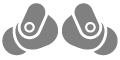 ).
).Valitse Beats-kuulokkeesi, valitse Tilaääni ja valitse sitten Päätä seurataan, Kiinteä tai Pois.
Huomaa: Jos äänilähteenä ei ole tilaääni Dolby Atmosilla, valitse Stereo tilaäänenä ja valitse sitten vaihtoehto.
Valitsemasi asetukset tallennetaan ja niitä käytetään seuraavan kerran, kun käytät tätä appia. Jos esimerkiksi laitat tilaäänen päälle käyttäessäsi Apple TV ‑appia
 Beats-kuulokkeidesi kanssa, tilaääni menee automaattisesti päälle seuraavan kerran, kun käytät tätä appia Beats-kuulokkeidesi kanssa.
Beats-kuulokkeidesi kanssa, tilaääni menee automaattisesti päälle seuraavan kerran, kun käytät tätä appia Beats-kuulokkeidesi kanssa.
Huomaa: Voit poistaa dynaamisen päänseurannan käytön kaikille Apple TV 4K:n apeille avaamalla Asetukset ![]() Apple TV:ssä. Avaa Käyttöapu > AirPods ja Beats ja laita Aseta TV äänen keskipisteeksi pois päältä.
Apple TV:ssä. Avaa Käyttöapu > AirPods ja Beats ja laita Aseta TV äänen keskipisteeksi pois päältä.
Jos tilaat Apple Musicin, voit kuunnella valikoituja kappaleita tilaäänellä ja Dolby Atmosilla Apple- tai Android-laitteessasi. Katso Tietoja Dolby Atmosin tilaäänestä Apple Musicissa.